Följande fel kan uppstå när du försöker öppna Word (bilagor) i Outlook 2016, 2013 eller 2010: "Word upplevde ett fel vid försök att öppna filen. Prova dessa förslag. Kontrollera filbehörigheterna för dokumentet eller enheten. Se till att det finns tillräckligt med minne och diskutrymme. Öppna filen med Text Recovery-konverteraren".Samma fel inträffar om användaren försöker öppna den bifogade filen efter att ha sparat den på disken.
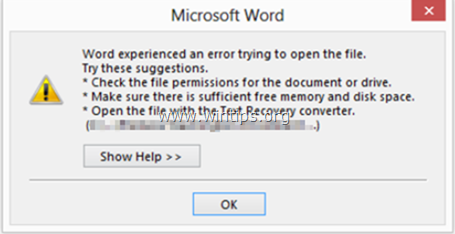
I den här självstudien hittar du detaljerade instruktioner för att lösa följande problem i Office 2010, 2013 eller 2016:
- Det går inte att öppna Word-filer eller Word-bilagor i Outlook, med felmeddelandet "Word upplevde ett fel vid försök att öppna filen".
- Det går inte att öppna Excel-filer eller Excel-bilagor i Outlook, med felmeddelandet "Filen är korrupt och kan inte öppnas".
- Förhandsgranskaren fungerar inte i Outlook – Outlook kan inte förhandsgranska Word- och Excel-filer.
Så här åtgärdar du: Word upplevde ett fel när filen skulle öppnas.
Metod 1. Avblockera filsäkerhet.
Om du möter problemet med "Word Experienced" på en fil som kom från en extern källa (e-post, nedladdning, USB, nätverk) avblockera först säkerheten på filen. Att göra det:
1. Högerklicka på filen och välj Egenskaper.
2. På fliken Allmänt klickar du på Avblockera knappen och klicka OK.
3. Försök att öppna filen. Om problemet kvarstår fortsätter du till metoderna nedan.
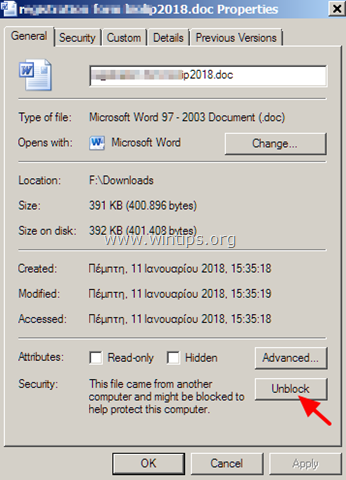
Metod 2. Aktivera Windows-brandväggen.
Problemet "Word påträffade ett fel vid försök att öppna filen" visas vanligtvis när Windows-brandväggen har inaktiverats. Så här aktiverar du Windows-brandväggen:
1. Tryck samtidigt på Windows  + R nycklar för att öppna körkommandorutan.
+ R nycklar för att öppna körkommandorutan.
2. I kör kommandorutan, skriv: tjänster.msc och tryck Stiga på.

3. Högerklicka på Windows brandvägg tjänst och välj Egenskaper.
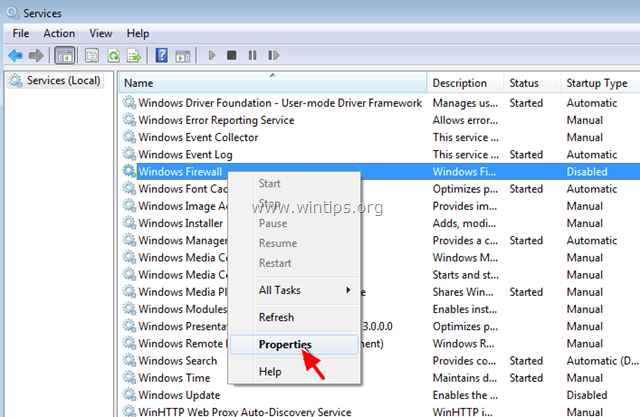
4. Ställ in Starttyp till Automatisk och klicka på OK.
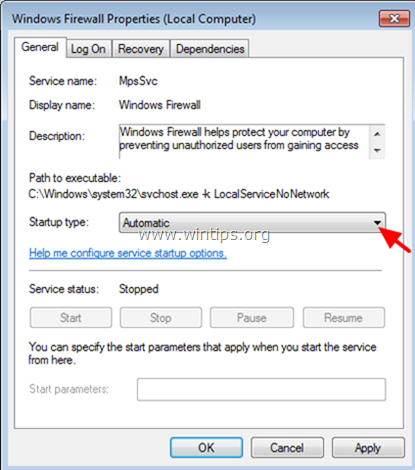
5. Omstart din dator.
6. Efter omstarten öppnar du Outlook och försöker öppna Word-bilagan.
Metod 3. Ändra inställningar för skyddad vy.
1. Öppen Ord Ansökan. *
* Notera: Om du möter ett liknande problem när du öppnar Excel-bilagor utför du stegen nedan i Excel.
2. Från Fil menyval alternativ.
3. Välj Trust Center i den vänstra rutan och klicka sedan Trust Center-inställningar på höger sida.
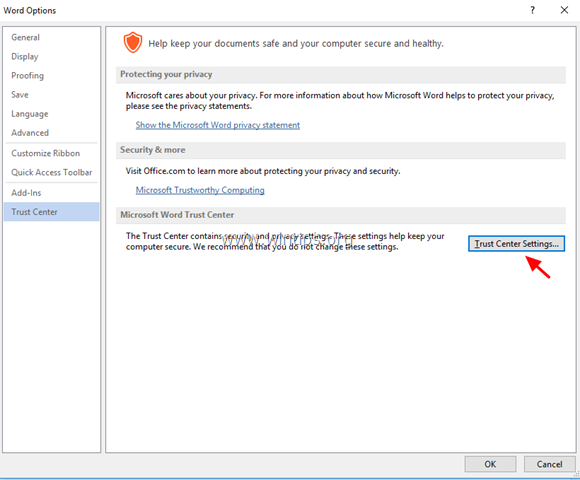
4. Klick Skyddad utsikt på den vänstra rutan.
5.Avmarkera alla skyddade vyalternativ * i den högra rutan.
* 1. Aktivera skyddad vy för filer som kommer från Internet
2. Aktivera skyddad vy för filer som finns på potentiellt osäkra platser
3. Aktivera skyddad vy för Outlook-bilagor
6. Klick OK två gånger för att tillämpa ändringar och utgång Ord.
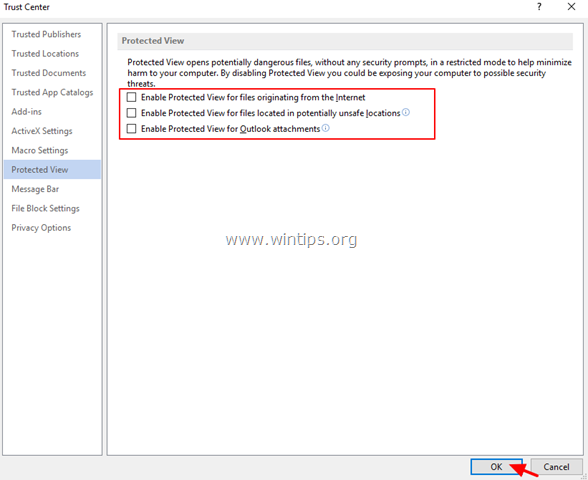
7. Öppna bilagan i Outlook.
Metod 4. Diagnostisera Office-problem med Office Configuration Analyzer Tool.
1. Ladda ner och spara Office Configuration Analyzer Tool på din disk. *
* Välj OffCAT.msi och klicka Nästa.
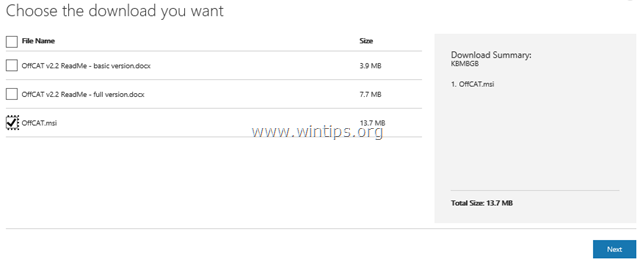
2. När nedladdningen är klar, kör filen OffCAT.msi och klicka Nästa.
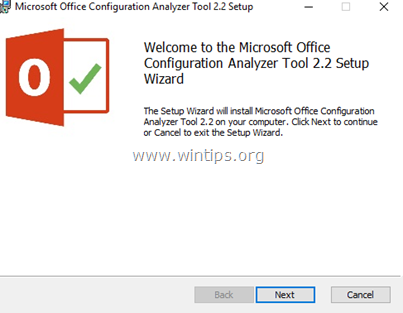
3. Acceptera licensavtalet och klicka Nästa på nästa skärm.
4. När installationen är klar, kör verktyget Office Analyzer.
5. Välj "Jag har läst det här meddelandet" och klicka Fortsätta.
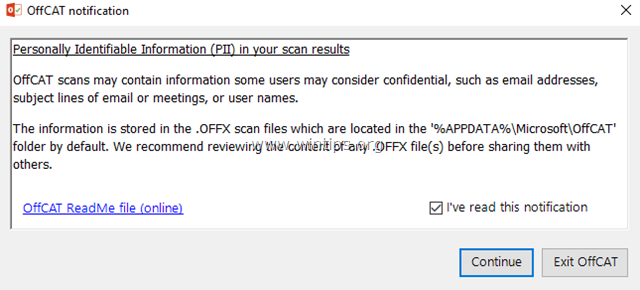
6. Välj att skanna alla Office-program och tryck sedan på "Klicka för att skanna"
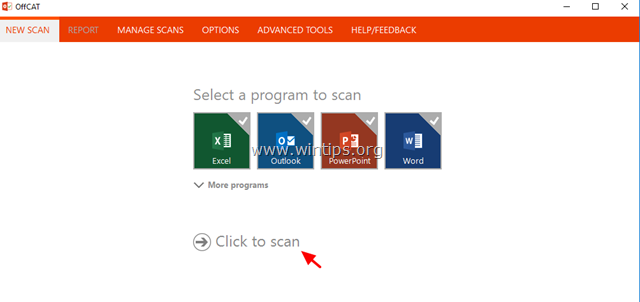
7. När skanningen är klar granska resultaten för Outlook och Word och tillämpa de föreslagna korrigeringarna eller se möjliga lösningar online.
Det är allt! Vilken metod fungerade för dig?
Låt mig veta om den här guiden har hjälpt dig genom att lämna din kommentar om din upplevelse. Gilla och dela den här guiden för att hjälpa andra.
Topptips. Metod 3 fungerade för mig. Vet dock inte varför det här problemet plötsligt uppstod. Har inte haft några problem tidigare med att öppna Outlook-bilagor – fick alltid en varning och frågade att du ville öppna dem. Plötsligt stannade det vid filerna som bara inte öppnas.